Hvad er funktionen til sabotagebeskyttelse i Windows 11/10
En af de bedste ting ved Microsoft er, at de forsøger at lave et stærkere sikkerhedssystem til deres OS. Den nye sabotagebeskyttelse(Tamper Protection) er indstillet til at tilføje flere nøglefunktioner til at sikre vores data. Tamper Protection er en ny indstilling tilgængelig i Windows Security -appen, som giver yderligere beskyttelse mod ændringer af vigtige sikkerhedsfunktioner, herunder begrænsning af ændringer, der ikke foretages direkte gennem appen.
Hvad er sabotagebeskyttelse(Tamper Protection) i Windows 11/10
If you are a home user, you can toggle the setting from the Virus & threat protection settings area in the Windows Security app.
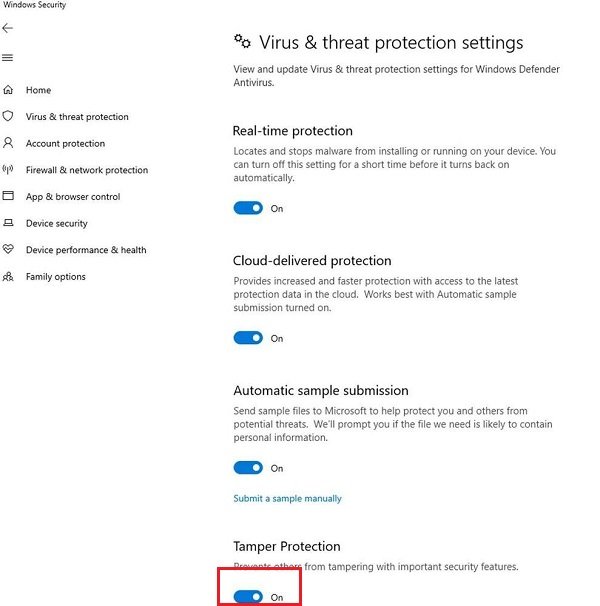
Når det kommer til simple hjemmebrugere, kan du forbinde indstillingen i din app direkte fra fanen Virus og trusler . (Threat)Hvis du er en virksomhedsbruger, kan du bruge Intune - administration til at administrere sikkerhedsindstillingerne centralt. Denne funktion vil som standard være aktiveret for alle hjemmebrugere. For virksomhedskunder vil det være opt-in.
Der arbejdes stadig på den fulde end-to-end-funktionalitet af denne sikkerhedsfunktion. Men du kan finde en indstilling på den nuværende Windows 11/10 , Windows Defender Anti-Virus .
Aktiver eller deaktiver sabotagebeskyttelse(Tamper Protection) i Windows Defender
For at aktivere eller deaktivere sabotagebeskyttelse(Tamper Protection) skal du Press Win+I for at åbne Indstillinger(Settings) . Gå til Opdatering(Update) og sikkerhed > Windows Sikkerhed(Windows Security) fanen > Virus og Threat Protection > Virus og Threat Protection Settings > Manage Settings . Her kan du slå sabotagebeskyttelseskontakten(Tamper Protection) til eller fra(Off) .
Du kan også bruge Intune eller Registry til at aktivere eller deaktivere sabotagebeskyttelse(enable or disable Tamper Protection) .
Hvordan hjælper sabotagebeskyttelse
Du får realtidsbeskyttelse baseret på Microsoft Defender ATP – som er næste generations beskyttelse. Det forhindrer andre i at manipulere med vigtige sikkerhedsfunktioner. Du bør ikke deaktivere den. Det tilbyder:
- Cloud-baseret registrering af malware inden for få sekunder.
- Få IOVA , som er et registreringsværktøj for mistænkelige filer på nettet.
- Et adfærdsovervågningsværktøj, der registrerer mistænkelig adfærd i aktive apps.
- Sabotagebeskyttelsen forhindrer(Tamper Protection) også sletning eller deaktivering af Windows Defender .
Hvis du er en virksomhedsbruger, kan du have en centraliseret indstilling. Men dine administratorroller vil ikke være i stand til at ændre disse indstillinger.
For enterprise customers (such as those with a Microsoft Defender ATP license), this feature will be opt-in and can only be managed from the Intune management console. Local device admin users will not be able to change the setting. This ensures that even malicious apps – or malicious actors – can’t locally override the setting. Note that enterprise management is not available in current preview versions of Windows 10, but we’ll be bringing it to preview shortly, says Microsoft.
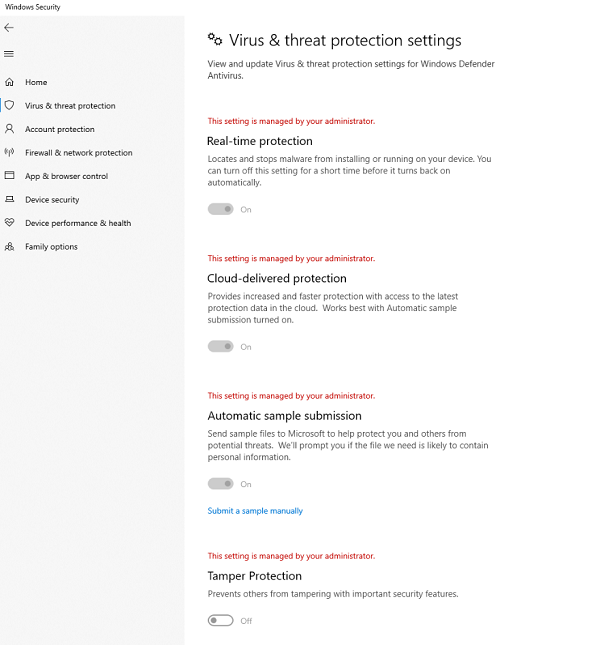
Funktionens fulde funktionalitet vil blive frigivet sammen med den kommende udgivelse af Windows 10 v1903.
Sabotagebeskyttelse(Tamper) bygger på andre sikkerhedsfunktioner som Windows Defender Antivirus Sandboxing -kapacitet og udvider eksisterende sabotagebeskyttelsesstrategier på tværs af Microsoft Defender Advanced Threat Protection .
Sabotagebeskyttelse er nu tilgængelig for alle kunder , inklusive Enterprise i Microsoft Defender ATP-trussel og sårbarhed.
Related posts
Sådan bruger du Charmap og Eudcedit indbyggede værktøjer i Windows 11/10
Sådan aktiveres eller deaktiveres Arkiv Apps-funktionen i Windows 11/10
Sådan kortlægger du et netværksdrev eller tilføjer et FTP-drev i Windows 11/10
Sådan ændres nyheds- og interessefeedsprog i Windows 11/10
Hvad er hurtig start, og hvordan man aktiverer eller deaktiverer det i Windows 11/10
Sådan administreres Trusted Root-certifikater i Windows 11/10
Hvad er OOBE eller Out-Of-Box Experience i Windows 11/10?
Sådan udføres automatisk opstartsreparation i Windows 11/10
Sådan aktiveres Wake-on-LAN i Windows 11/10
Slå Delte oplevelser til eller fra i Windows 11/10
Sådan udføres Clean Boot i Windows 11/10
System- og brugermiljøvariabler i Windows 11/10 forklaret
Vis eller skjul informationskort i widgets i Windows 11/10
Hvad er Telnet? Hvordan aktiverer jeg Telnet på Windows 11/10?
Sådan bruger du Performance Monitor i Windows 11/10
Aktiver hardware-accelereret GPU-planlægning i Windows 11/10
Sådan skjuler eller deaktiverer du administrative værktøjer i Windows 11/10
Sådan aktiveres eller deaktiveres AutoPlay i Windows 11/10
Miracast virker ikke på Windows 11/10 efter opdatering
Sådan opretter du spejlet volumen i Windows 11/10
